Hoe VirtualBox UUID te repareren bestaat al Fouten

VirtualBox werkt goed genoeg onder normale omstandigheden, maar als u eenmaal begint met het verplaatsen van VHD's, kan dit fouten veroorzaken. Hier ziet u hoe u een veelvoorkomend probleem kunt oplossen na het verplaatsen van een VHD.
Als u VirtualBox op Windows gebruiktcomputer, zul je waarschijnlijk van tijd tot tijd fouten tegenkomen. Toen ik mijn virtuele harde schijven van de ene fysieke schijf naar de andere migreerde, kreeg ik een machtigingsfout. Blijkbaar, wanneer Virtualbox een .vhd (of een ander formaat virtuele harde schijf) aanmaakt, neemt het een universeel unieke identificatie in die het gebruikt om VHD's te herkennen. Meestal veroorzaakt het geen problemen, maar in dit geval voorkomt het dat dubbele of verplaatste virtuele schijven worden uitgevoerd vanaf een onbekende locatie.
Fix VirtualBox UUID-fouten
De fout ziet er als volgt uit:
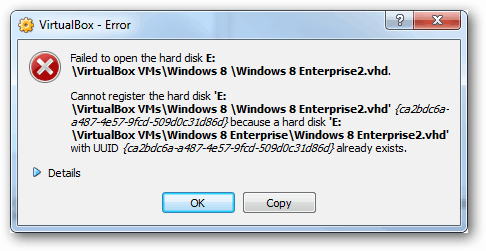
“Kan de harde schijf niet openen E: VirtualBox VMsWindows 8 Windows 8 Enterprise2.vhd.
Kan de harde schijf niet registreren ‘E: VirtualBox VMsWindows 8 Windows 8 Enterprise2.vhd’ {Ca2bdc6a-a487-4e57-9fcd-509d0c31d86d} omdat een harde schijf ‘E: VirtualBox VMsWindows 8 EnterpriseWindows 8 Enterprise2.vhd’ met UUID {Ca2bdc6a-a487-4e57-9fcd-509d0c31d86d} bestaat al.
Resultaatcode:
E_INVALIDARG (0x80070057)
component:
VirtualBox
Koppel:
IVirtualBox {3b2f08eb-b810-4715-bee0-bb06b9880ad2}
Callee RC:
VBOX_E_OBJECT_NOT_FOUND (0x80BB0001) ”
Oracle heeft een hoofdstuk in de VirtualBox-handleiding die UUID-problemen behandelt, waaruit kan blijken hoe dit kan worden opgelost. Of u kunt gewoon de onderstaande stappen volgen.
Hoe de UUID te resetten
Om dit op te lossen, moet u enkele tekstopdrachten uitvoeren. Open de opdrachtprompt. In zowel Windows 8 als Windows 7 kunt u dit vinden door "cmd" te typen in het zoekvak van het menu Start.
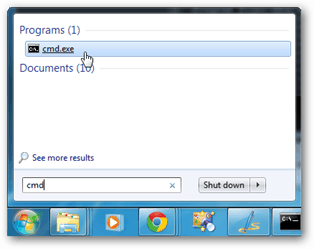
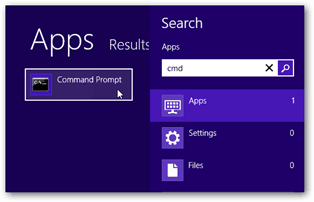
Verander nu de directory van de cmd-prompt in de map waarin u VirtualBox hebt geïnstalleerd. Als u het standaard instelt, is de opdracht deze:
cd C: Program FilesOracleVirtualBox
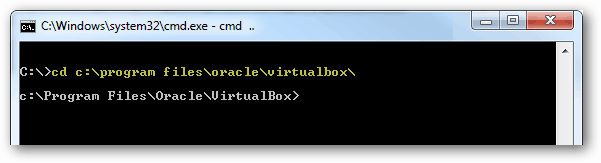
Typ nu de volgende opdracht (of kopieer / plak met de rechtermuisknop):
VBOXMANAGE.EXE interne opdrachten sethduuid “pathtovhdfile”
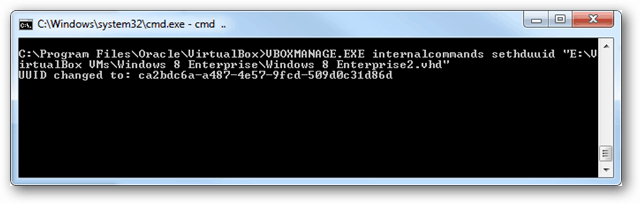
Als alles werkte, zou u een bericht moeten zien met de tekst "UUID wijzigen in: ..." en dan zou de VirtualBox moeten werken. Allemaal opgelost!










laat een reactie achter